|
2014-03-29 15:12
조회: 139,252
추천: 288
디아블로 3를 조금 더 세련된 그래픽에서 즐겨봅시다.여러분, 안녕하세요. 저는 현재 컴퓨터쪽 관련하여 배우고있는 학생이자 디아블로3를 즐기는 유저입니다. 평소에 디아블로3 관련 팁을 올리고싶었으나, 게임상의 컨텐츠로부터 나오는 팁들은 많은분들이 좋은글을 올려주셨기에 저는 조금 다른 쪽으로 도움을 드리고싶어 이렇게 글을 쓰게되었습니다. 그래픽 부분에 관련해서 이에 대한 내용을 전해드리고자함인데요. PC사양이 어느정도 받쳐준다는 전제가 바탕이 되므로, 이를 감안하여 주시길 부탁드립니다. 자신의 PC가 디아블로 3를 잔렉없이 원활히 구동가능하다면, 이 글이 도움이 될 것입니다. 또한 제가 사용중인 그래픽카드 계열이 엔비디아이므로, 라데온 유저분들께 미리 양해를 구합니다. 이 글의 목적은 디아블로3를 조금 더 선명하고 깔끔한 그래픽에서 즐길 수 있도록 하는 것이 목표입니다. 디아블로3 내의 옵션을 건드리는 것과 엔비디아 그래픽 제어판에서 디아블로3에 옵션을 따로 적용시켜주는것을 함께 풀어쓴 글입니다. 목차마다 요약이 있으니 바쁘신분들께서는 요약을 읽어주세요. [Ctrl + F 키로 '요약'을 찾으시면 편리합니다.] 그럼 바로 시작하도록하겠습니다. - 디아블로 3의 내부 옵션 설정 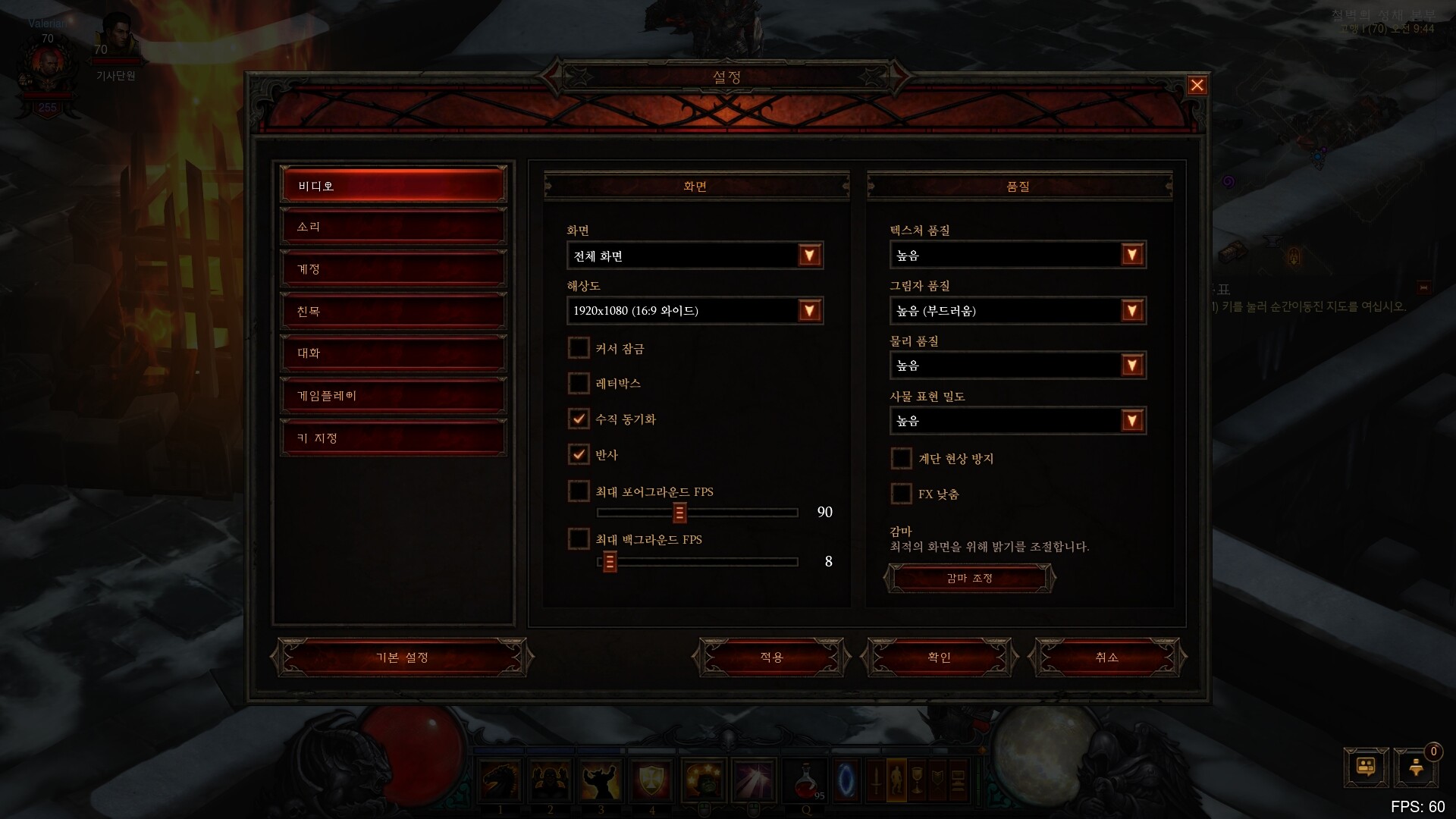 수직 동기화 : 이 옵션은 모니터의 출력 주사율(hz)에 맞춰서 게임 상에 출력되는 프레임을 고정시켜 보다 안정적이고 부드러운 화면 출력을 해주는 옵션입니다. 반사 : 이 옵션은 게임 내에 출력되는 모든 그래픽 이미지들의 광원효과 및 기타 효과들을 지면이나 물 등에 반사시켜 보여주는 옵션입니다.  텍스쳐 품질 : 이 옵션은 게임 내에 출력되는 모든 그래픽 이미지들의 선명도와 크기를 결정하는 옵션입니다. 그림자 품질 : 이 옵션은 게임 내에 출력되는 모든 사물 및 캐릭터에 생기는 그림자의 선명도나 존재여부를 설정하는 옵션입니다. 물리 품질 : 이 옵션은 게임 내에 적용되는 물리기술 [특정 물체를 타격해서 파괴했을 때 방향이나 힘에 의해 날아가는 효과 등등]을 설정하는 옵션입니다. 지면 사물 표현 : 이 옵션은 게임 내에 적용되는 거리에 따라 그래픽 이미지의 출력을 결정하는 옵션입니다. 계단 현상 제거 : 이 옵션은 게임 내에 적용되는 모든 그래픽 이미지에 나타나는 '계단 현상'을 다소 완화시켜주는 옵션입니다. FX낮춤 : 이 옵션은 스킬 효과같은 그래픽 이미지에 나타나는 특정 개체들을 감소시켜 성능을 향상시키는 옵션입니다. 텍스쳐, 그림자, 물리품질과 지면 사물 표현 4개의 옵션을 모두 최대치로 올리고 수직동기화와 반사 효과에 체크해주세요. 또한, 게임 내의 옵션에서 계단 현상 제거와 FX낮춤 옵션에 체크를 하신 분들은 이를 해제하여주세요. 요약 1. 수직 동기화와 반사 옵션 체크 2. 계단 현상 제거와 FX 낮춤 옵션 체크해제 3. 텍스쳐/그림자/물리 품질, 지면사물표현 옵션 모두 최대치로 올림 - 엔비디아 제어판에서 디아블로 3 추가하기 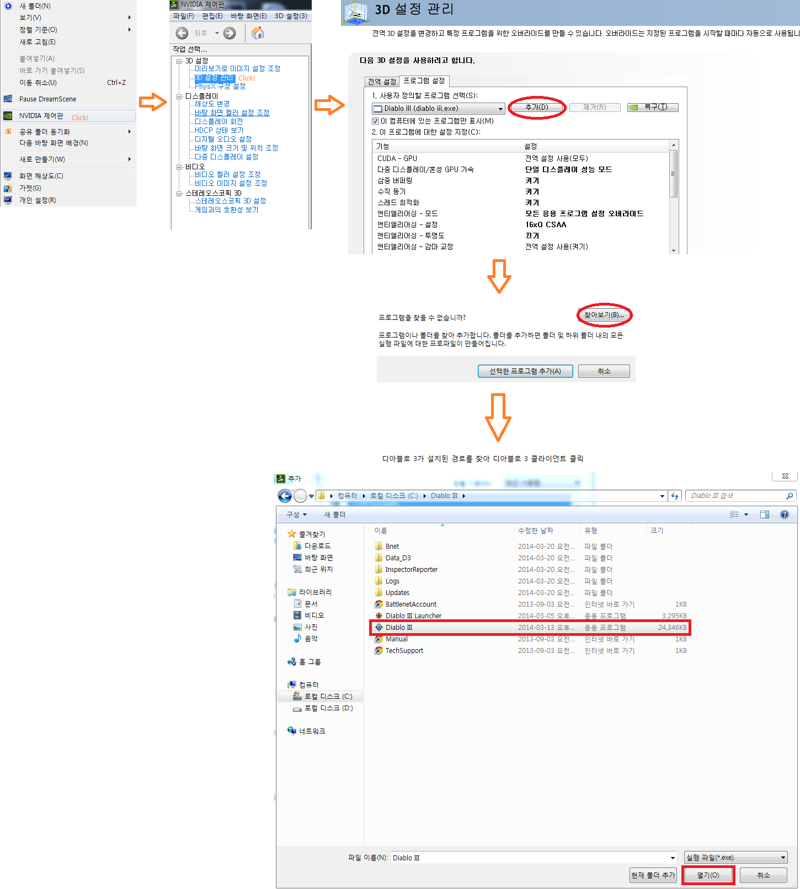 - 엔비디아 그래픽 제어판의 옵션 설정 위의 사진은 현재 제가 설정하여 사용하고있는 옵션 설정입니다. CUDA - GPU : 이 옵션은 응용 프로그램이 사용할 수 있는 그래픽카드를 지정하는 옵션입니다. 기본값 옵션이므로 전역 설정 사용(모두)으로 설정해주세요. 다중 디스플레이 / 혼성 GPU 가속 : 이 옵션은 사용자의 모니터가 단일인지, 다중인지에 따라 설정하는 옵션인데요. 우리는 순수히 디아블로 3를 목적으로 하기에 단일 디스플레이 모드로 설정하여주세요. 삼중 버퍼링 : 이 옵션은 수직 동기화 옵션이 활성화되어있을 때 효과를 더욱 극대화시켜주는 옵션입니다. 켜기로 설정해주세요. 스레드 최적화 : 이 옵션은 응용 프로그램이 CPU를 더 많이 [다중 코어 활용] 사용할 수 있도록하는 옵션입니다. 이 옵션은 전역 설정 사용(자동)으로 설정해주세요. 안티앨리어싱 - 모드 : 이 옵션은 게임 내에 표현되는 모든 그래픽 이미지에 생기는 '계단현상'을 완화하는 옵션을 켜고 끄는 옵션입니다. 게임 내에 '계단 현상 제거' 옵션과 같지만 이 모드를 사용하는 것이 더욱 효과적이고 세밀한 옵션을 조정할 수 있습니다. 모든 응용 프로그램 설정 오버라이드로 설정해주세요. 안티앨리어싱 - 설정 : 이 옵션은 '계단 현상 제거'를 완화하기위한 설정에 대한 배율입니다. 8배~16배 Q CSAA 중 랜덤으로 설정해주세요. 더 높은배율로 설정할 수도 있지만, 일정 이상부터는 눈으로 큰 차이를 느끼기 어려워집니다. 게임 내에서 Z키를 눌러 확대하거나, ESC키를 눌러 캐릭터의 외곡선을 자세히 관찰하지않는 이상 말이죠. 흔히 많은 사람들이 게임 내에서 적용했을 때 안티 앨리어싱의 효과가 이 이상으로는 큰 차이가 없다고 말하는 상한선이 보통 저정도 배율입니다. 8배 ~ 16배 Q CSAA 중 입맛에 따라 설정해주세요. 다음의 사진은 안티 앨리어싱을 끈 것과 켠 스크린샷입니다. 성전사의 투구 뿔부분과 나무기둥, 벽기둥의 외각선을 유심히 관찰해주세요. 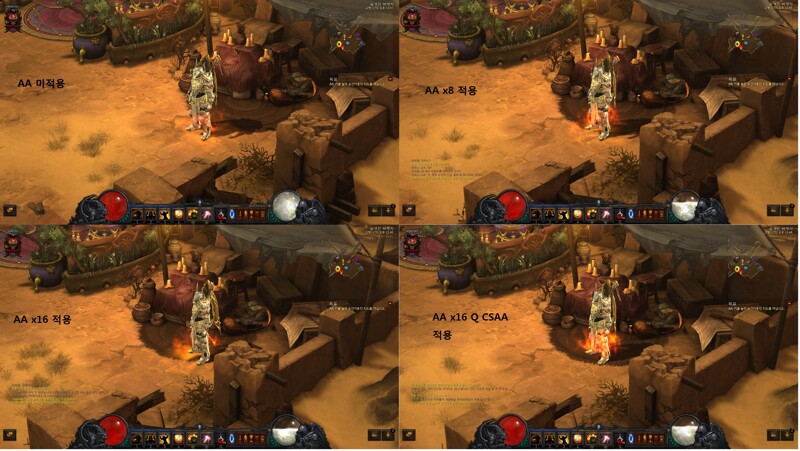 안티앨리어싱 - 투명도 : 이 옵션은 상당한 사양을 요구하는데요, 이유인 즉슨 안티앨리어싱을 설정하여 계단 현상을 완화하여 시각적으로 큰 차이가 없다고하지만, 그래픽적인 측면에서보면 여전히 계단현상이 있습니다. 이를 개선하기위해 그 부분에 투명한 이미지를 추가하여 이미지의 계단 현상을 극도로 최소화시키는 기술입니다. 이를 설정하게되면 상당한 프레임 저하가 나타납니다. 현재 GTX570을 사용중인데, 투명도 옵션을 설정해주면 게임 내에서 평균 프레임이 30 후반 ~ 50대 초중반정도 나오고 투명도를 껐을 때는 평균 프레임이 50대 중후반 ~ 60 프레임 고정으로 나오더군요. 디아블로 3에서는 투명도 옵션이 필요가 없다고 보시면됩니다. 오히려 과분한 옵션이라고 생각되네요. 적용하면 더 깔끔해지긴 하지만, 진짜로 정말 좋은 그래픽카드가 아닌 이상 프레임의 손실을 어느정도 감수하셔야합니다. 끄기로 설정해주세요. 안티앨리어싱 - 감마 교정 : 이 옵션은 말 그대로 이미지의 감마를 교정해주는 옵션입니다. 기본값인 전역 설정 사용(켜기)로 설정해주세요. 안티앨리어싱 - FXAA : 이 옵션은 안티앨리어싱의 후처리 기술로, 전체적 이미지 품질을 향상시켜주는 역할을 합니다. 일단 켜기로 설정해주세요, 게임 내에 글꼴들이 살짝 뭉그러지지만 위에 안티앨리어싱을 설정했을 때 나오는 계단현상을 매끄럽게 보일 수 있도록 해줍니다. [게임 내에 글꼴이 살짝 뭉그러지는것이 맘에 들지 않으시면 끄기로 설정해주세요] 저는 16배 Q CSAA로 설정했지만 FXAA를 껐을 때, 게임 내에서 자잘한 계단현상이 눈에 띄어 FXAA를 켜주었습니다. 아래 이미지로 비교해보시면 차이를 아실 수 있을껍니다. 나무 기둥 및 성전사의 갑옷 외곽선부분, 벽기둥 측면과 외곡선부분을 주의깊게 관찰해주세요.  앰비언트 오클루젼 : 이 옵션은 주변 물체에 의해 차단된부분. 예를들면 풀 밑이라던지 이런 부분에 빛의 강도를 줄여서 명암을 뚜렷하게 해주는 옵션입니다. 저는 별 차이를 못느껴서 옵션은 끄고 사용중입니다.  이방성 필터링 : 이 옵션은 거리감을 나타내는 공간의 이미지를 조절하는 기술입니다. 거리에 따라 이미지 표현력을 조절하여 전체적으론 화면의 질감을 높여주는 역할을 합니다. 제가 지금 현재 8배로 주고 쓰고는있지만 끄고 게임을 플레이했을 때 눈에 띄는 큰 체감은 없었습니다. 옵션을 넣어주셔도 되고, 끄셔도 좋습니다. 전원 관리 모드 : 이 옵션은 그래픽카드가 현재 사용상태에 따라 적합한 전력 사용 환경을 조절하는 옵션입니다. 한마디로 어떤 프로그램을 사용할 때 그 프로그램의 성능이 정말 많이 필요하다라고 한다면, 자동으로 최고 성능쪽으로 설정해주는것이죠. 기본값인 최고 성능 선호로 설정해주세요. 최대 사전 렌더링 프레임 : 이 옵션은 그래픽카드에서 처리하는 것 외에 CPU에서 미리 일정 프레임을 렌더링하여 더욱 원활하고 부드러운 출력을 설정할 수 있게 하는 옵션입니다. 렌더링이 무엇이냐하면 어떠한 장면을 이미지로 전환하는 과정을 말합니다. 쉽게 말해 그려내는 것이죠. 이 과정의 일부를 CPU가 사전에 미리 처리하여 사용자의 작업 환경에 좋은 효과를 줄 수 있습니다. 기본값 옵션은 3D 응용프로그램 사용으로 되어있지만, 우리는 이 값을 3이나 4로 설정할 것입니다. 제가 알기로 엔비디아에서 최대 사전 렌더링 프레임의 기본값을 3으로 공식적인 발표를 한거로 알고있습니다. 이 이상으로 값을 올리면 입력장치 [마우스, 키보드]등의 입력 지연현상이 일어나지만 제가 설정해서 해본 결과 체감할 만큼 큰 차이는 없었습니다. 이 값을 3으로 주고나서 플레이했을 때, 확실히 전보다 부드러운 화면출력이 이루어지고 현재도 이렇게 사용중입니다. 텍스쳐 필터링 - 품질 : 이 옵션은 그래픽카드가 이미지를 그려내는것에 대해 전반적인 품질을 결정하는 옵션입니다. 저는 이 옵션을 고품질로 주었고, 이 옵션을 고품질로 주게되면 삼선형 최적화와 이방성 샘플 최적화 옵션조정이 비활성화되지만, 자동으로 여기서 조정해줍니다. 텍스쳐 필터링 - 삼선형 최적화 : 이 옵션은 이미지 품질을 저하시키지 않으면서 더 나은 성능을 제공하는 옵션입니다. 밑에 텍스쳐 필터링 - 품질 옵션에서 고품질로 설정하면 이 옵션과 이방성 샘플 최적화 옵션을 자동으로 고품질에 맞춰서 조정해줍니다. 텍스쳐 필터링 - 음성 LOD 바이어스 : 이 옵션은 Level Of Detail이라는 옵션으로, 원거리의 물체는 조금 흐리게 가까이 있는 물체는 선명하게 표현해주는 옵션입니다. 이 옵션은 설정 여하에 따라 그래픽카드가 임의로 이미지를 뭉그러뜨리거나, 선명하게하기때문에 어떻게보면 디아블로 3에 적합한 옵션은 아니라고 생각합니다. 저는 이 옵션을 클램프 (off)로 두었습니다만, 기본값은 전역 설정 사용(허용)이기에 원하시는분들은 기본값으로, 그렇지 않다면 클램프로 설정해주세요. 텍스쳐 필터링 - 이방성 샘플 최적화 : 이 옵션은 기본 이미지 단계를 제외하고 모든 단계에 걸쳐 다양하게 이미지를 최적화해주는 옵션입니다만... 아무래도 이미지를 최적화한다라는건 그만큼 손실이 있다는 말입니다. 성능[프레임]은 향상되지만, 화질[품질]에 약간이나마 영향을 미칠 수는 있습니다. 위의 텍스쳐 필터링 - 품질 옵션을 고품질로 설정하면 이 옵션과 삼선형 최적화 옵션을 자동으로 고품질에 맞춰서 조정해줍니다. 요약 1. Nvidia 제어판 설정을 하고난 후 프레임 저하가 느껴진다면 엠비언트 오클루전 옵션을 꺼주시고, 혹시 투명도 옵션을 설정하셨다면 투명도 옵션을 끄거나, 옵션을 낮춰주세요. 2. 반드시 게임 내 옵션에서 계단 현상 제거 옵션을 끄고 Nvidia 제어판의 안티 앨리어싱 설정을 해주세요. 다중 디스플레이/혼성 GPU 가속 - 단일 디스플레이 성능 모드 삼중 버퍼링과 수직동기화 - 켜기 스레드 최적화 - 자동 안티 앨리어싱 모드 - 모든 응용 프로그램 설정 오버라이드 안티 앨리어싱 설정 - 8~16xQ CSAA 중 입맛에 맞게 안티 앨리어싱 투명도 - 끄기 안티 앨리어싱 감마 교정 - 전역 설정 사용(켜기) 안티 앨리어싱 FXAA - 켜기 앰비언트 오클루젼 - 끄기, 성능, 품질 중 입맛에 맞게 이방성 필터링 - 끄거나, 8배로 넣어주세요. 전원 관리 모드 - 최고 성능 선호 최대 사전 렌더링 프레임 - 3 텍스쳐 필터링 음성 LOD 바이어스 - 클램프 텍스쳐 필터링 - 품질 - 고품질 - 맺음말 제 글이 단 한분의 유저분께라도 도움이 되었으면하는 바램을 담아 이 글을 썼습니다. 아무래도 그래픽쪽 옵션을 더 높이는것이다보니, 일부 사양에 제약이 있어서 이 점에 대해선 조금 죄송스럽게 생각하고있구요. 저사양인분들께도 도움이 될만한 정보를 알게되면 그 때 다시 들고 찾아올게요! 디아블로 3를 즐기시는 모든 인벤여러분 좋은 전설 많이 얻으시고 건강하시길 빕니다. 화이팅하세요! 읽어주셔서 감사합니다. - 오타 및 잘못된 정보 지적 감사히 받겠습니다. 수시로 수정할 예정이니 제가 알고있는 내용 중 잘못된 것이 있다면 알려주시길 부탁드립니다. - 궁금하신 점은 댓글로 물어봐주시면 제가 아는선에서 답변해드릴게요. --- Chisun2님께서 주신 의견입니다. 수직동기화 옵션을 게임 내에서 끄고, Nvidia 제어판에서 설정하는 방식이 더 좋다고 들었는데 그게 아닌가요? - 원래라면 Chisun2님께서 말씀하신대로 적용하는것이 맞는내용입니다. 제가 디아블로 3 그래픽관련 옵션을 여러모로 다양하게 건드려본 결과 게임 내에서 끄고, Nvidia 제어판을 통해 수직 동기화를 켰을 때, 인게임상에서 Ctrl + R 키를 눌러 우측 최하단에 출력되는 프레임 수치를 통해 수직동기화가 적용되고있지않음을 알 수 있었습니다. 이와 유사한 옵션이 또 있는데요. 바로 디아블로 3 게임 상의 옵션에서 '계단현상제거'옵션을 체크하고, Nvidia 제어판에서 안티앨리어싱 옵션을 넣었을 때, 일정 프레임이 하락하는 병목현상을 확인할 수 있습니다. 반드시 게임 상의 옵션에서 '계단현상제거'옵션을 체크해제하여주시고, Nvidia 제어판에서 안티앨리어싱 옵션을 제어해주시길 당부드립니다. Chisun2님 의견 다시한번 감사드립니다. --- Xdian님께서 주신 의견입니다. 앰비언트 오클루전 옵션을 사용중입니다. 일부 던전과 썩어가는 숲 필드에서 어느정도 차이를 느낄 수 있습니다. - Xdian님 의견 감사합니다! 여러분, 앰비언트 오클루전 옵션을 통해 명암효과를 넣어 훨씬 더 현실적인 그래픽을 원하신다면 앰비언트 오클루전 옵션을 조절해보시길 권해드립니다. 관리자님으로부터 인증되었습니다 읽어주신 모든 분들, 추천주신 모든 분들께 진심으로 감사의 말씀 전합니다. 좋은 하루 되세요! 감사합니다!
EXP
21,648
(72%)
/ 22,201
|
인벤 공식 앱
댓글 알람 기능 장착! 최신 게임뉴스를 한 눈에 보자






 YTSprime
YTSprime 










1 ~ 100 번째 댓글 [보기]
101 ~ 200 번째 댓글 [보기]
201 ~ 번째 댓글
정예몹 보호막 이펙트가 안보여서 보호막 쳐져있는지도 모르고 스킬쏟아붓고 그럽니다..
FX낮춤 효과와 계단현상 제거 옵션을 모두 체크해제해주시고,
엔비디아 제어판 내에서 세부 옵션을 조절해주셔야합니다.
게임 내 FX낮춤 효과는 게임 내 이펙트의 입자를 줄여 출력하는 옵션이라
엔비디아 제어판 내에 있는 FXAA옵션과는 다른 개념입니다.
비슷하게 보여서 헷갈리시는분들이 계시더군요.
이렇다 저렇다 할 '확실한'글을 작성할 자신이 없었기때문에
그 부분에 대해선 양해를 구합니다 ㅜㅜ
다만 일부 옵션에 대해서는 명칭만 살짝 다를 뿐,
설정이나 기능은 동일하기때문에 참고하셔서 설정해보시는것도 나쁘진않겠습니다.
그리고 개개인 PC 하드웨어 사양에 따라 프레임 환경이 달라질 수 있으니,
dustbox님 개인에 맞춘 옵션조정이 필요한 점 기억해주세요!
그래픽 카드가 지포스 GTX 560 인데요
글쓴이님과 같은 설정을 해도 문제 없을가요?
문제가 좀 생긴다면 어떤 설정을 낮추는게 최선일가요
안티 배율은 8배 CSAA가 가장 이상적인 옵션이고,
그 외에 옵션들을 켜주시면 됩니다.
엔비디아 제어판에서 작업하기 전, 게임 내의 옵션에서 반드시
FX낮춤과 계단현상제거에 체크 해제해주셔야하는것 숙지해주세요!
말씀하신대로 설정하니 훨씬 좋네요
GTX780 Ti 사용자인데 엔비디아 제어판으로 투명도와 엠비언트 오클루젼도 설정해줬는데 이런 줄무늬가 생깁니다.
http://www.inven.co.kr/board/powerbbs.php?come_idx=2732&query=view&p=1&my=&category=&sort=PID&orderby=&where=&name=&subject=&content=&keyword=&sterm=&iskin=&mskin=&l=5673
이 두 가지를 설정해줘서 생기는 문제인가요?
아니면 1막에서만 해당 문제가 발생되나요?
1. 그래픽카드 드라이버 제어판을 통해 완전삭제 후 최신버전으로 재설치
2. 디아블로 3 배틀넷 앱에서 게임 파일 복구
3. 디아블로 3 완전삭제 후 재설치
고객지원 - 디아블로 3 - 직접 검색하기 '그래픽' - 게임 도중 그래픽이 깨지거나 화면이 검게 변합니다. 클릭 - 나오는 목록 중 해당사항 모두 클릭하여 문의해보시는게 아무래도 더 정확한 답을 얻으실 수 있을 것 같습니다.
그래픽 카드는 gtx770 사용하고 있습니다. 그 선이 생기는 것들이 1막에서 웨이포인트나 어떠한 오브젝트주변에만 반드시 생성됩니다. 단순히 버그는 아니고 게임내의 원래 존재하던 선이 엠비언트오클루젼 옵션으로 명암을 뚜렷하게 해주면서 나타나는게 아닐까 생각합니다. 어떻게 생각하시나요?
엠비언트오클루전기능이 이기능을 생각안하고 만든 디아블로랑 안맞는
부분인가보네요 개발자가 AO기능을 염두에 안두고 제작했으니
생기는 현상일겁니다 그냥 꺼두고 사용하는게 좋을듯하네요
다른게임에서도 이런 현상을 본적이있는데 기억은 잘안나네요 ㅎㅎ;
어떻게보면 버그에 가깝습니다만...
프레임 출력은 원활한데, 이를 화면에 표시할 때 지연현상이 생겨
살짝 밀린다거나 버버벅거리는 현상을 보이게됩니다.
실질적으로 프레임이 낮아지는게 아니라면 스터터링현상을 의심해볼 수 있습니다.
작성하신 글대로 해보고 컴사양이랑 안맞는부분은 조정하면서 해볼께요ㅎㅎㅎ
좋은 글 감사합니다 3추드려요~~
RaMiL님께 최적의 그래픽설정을 찾으시길 빕니다.
즐겜하시길~
혹시 모를 변수가 있을지 몰라서요.
몹몰리거나 그러면 끈기고 프레임 하락하기 일쑤인데
디아 설정창 최대 fps 를 60으로 해놓으니까 해결되네요
560ti 쓰고있고 5막에 검은색 커다란 구체있는 방에 가면 그래픽팬이 미친듯이 돌아가는데 이건 어떻게 해결이 안될런지 ㅠㅠ
안티옵션을 하향조정하는방향으로 잡아보심이 좋겠네요
ctrl + R 눌렀을때 우측하단에 뜨는 FPS 값이 높을수록 좋은건가요 ? 낮을수록 좋은건가요 ?
초당 프레임을 표현하는 수치? 라고 볼 수 있는데 숫자가 높으면 높을 수록
1초당 표현하는 프레임이 높으니까 게임플레이시 역동적인 화면 연출이 가능하겠져..
만화로 따지면 주인공이 손을 움직이는데 종이 두장으로 표현을 하느냐 열장으로
하느냐로 비유할 수 있겠네요
중상옵으로는(대부분의 효과 높음으로 주고하고있음) 무리가 없이 돌아가고 있습니다.
근데 이대로 하려고 하니까 프레임이 떨어지네요ㅠㅠ
노트북 사양은
cpu i5-3220M
ram 8gb
vga 지포스 645M
SSD 128gb
해상도 1600x900 입니다.
어느정도 개인에 맞춰 조정해주셔야 합니다.
먼가 좀 흐리멍텅해진 기분이랄까요...
글씨체도 뚜렷하지가 않고;;
오히려 설정전이 더 깔끔하고 깨끗한듯한데 이유가 멀까요...ㅠ
fxaa를 꺼주시면 해당 증상이 완화될것입니다.
뭐, 그래픽카드도 중요하지만 그걸 구동시키고 게임과서버 및 기타 여러가지가 동시에 작용합니다.
아무리 고사양의 컴퓨터이고 고품질 설정이어도, 순간적으로 인터넷 회선등의 문제로 인하여 끊김 증상이 발생할 수 있습니다.
그 외에도 여러가지가 많습니다.
개개인은 윈도우 업그레이드를 하지 않는다고 하지만, 실제적으로는 컴퓨터에서 사용자가 업데이트를 하도록 유도하기 위해서 자동적으로 돌아가는 경우도 간혹 있기 때문입니다.
뭐 이부분은 여러분들도 아시겠지만, 다소 무거운 백신프로그램등을 사용하였을때 입니다.
현재까지 나온 백신 프로그램 중에서 그다지 최상위 클래스의 백신이다. 라고 말할만 한 제품은 없다고 봅니다. 그냥,, 막아만 놓을뿐...
정리하자면
1. 인터넷 회선등의 문제로 인한 프레임저하 또는 화면끊김 등의 원인이 발생할 수 있다.
2. 그래픽카드의 성능 자체는 우수하지만, 기타 부품들의 성능이 그래픽카드와 원활하게 호환이 되지 않아 부드러운 게임이용이 되지 않는다.
3. 윈도우 업그레이드 및 백신등의 프로그램으로 인한 순간적인 쓰레드 상승등의 요인이 발생될 수 있다.
4. 참고사항
- 전 개인적으로 게임을 할 때에 업무를 위하여 별도로 3D 랜더링 및 영상작업을 겸하여 하는 경우가 대체적으로 많습니다.
즉, 그렇기에 기타 성능들에 비하여 기존에 사용하던 램 8GB를 버리고 16GB로 업그레이드 했는데요.
대체적으로 이부분은 좀 더 빠르고 쉽게 확인하기 위해선 듀얼모니터로 연결하여 사용하시는 유저들에 한해서는 다소 편할 수 있습니다.
5. 외에 기타 불필요한 서비스 프로그램 실행 과 시작프로그램들의 관리
하나씩 정리하면서 확인하시다 보면 정말 여러가지를 전체적으로 관리를 하여야지만
원활하게 사용이 가능 합니다.
그러나 고사양으로 고품질로 사용하기를 원하시기 보다도
좀 더 게임이 구동되기에 최적화 설정을 두고서 하시는것이 가장 현명한 선택이시리라 판단됩니다.
고품질 보다도, 원활한 진행이 더 좋으니까요.
물론 두가지가 함께 한다면 좋겠지만...
그렇게 유지관리 하는게 쉽다고 말하기에는 다소 무리게 있기 때문이죠..
그럼 다들 즐거운 하루 되시기 바랍니다.
겜상에 렉은 없는것 같은데 FPS 60고정이구요
글씨체만 어떻게 뚜렷하게 보이게 할수 없나요?
왜 어제랑 틀린지 이유를 모르겠네요 ㅡ.ㅡ;;;
손댄곳도 없는데;;; ㅠ.ㅠ
꼭좀 갈쳐주세요~!
겜상에 수직동기화를 체크하면 글씨체가 이상하구요
수직동기화 체크를 안하면 프레임은 고정이 아니지만
글씨체가 뚜렷해지네요
어떤방법으로 해결해야할까요..?
fxaa 옵션을 켜셨다면 이를 해제해주셔야해요.
i5 에 gtx660 사용하는데 60조금 넘는거 까지 밖에 프레임이 안가는데....ㅠㅠ
뭐 최대 설정 이런거 하나도 안되어있구요,..,
이 이상 프레임이 올라가게되면 그래픽카드에 과부하가 걸리게되고 여러모로 좋은점보단 나쁜점이 많습니다. 예를들면 모니터 주사율과 프레임 출력수치가 맞지않아서 물결현상이 일어난다던지 하는 문제점들이죠.
이것저것 찾다가 여기까지 왔는데
저는 굉장히 큰 도움이 되네요 ~ 변화가 확 눈에 들어올정도로요 !
컴맹인데도 보고 잘 따라할수있었습니다 ㅎㅎ
추천드리고 갑니다 감사합니다
친추 넣어놓았으니 연락닿길바랄게요.
어중간한 사양으로 따라하시다간 온도는 온도대로올라가고 팬도 팬대로돌고 반응속도도느려지고
차라리 sweet로 색감을 조절하는게 낫습니다
댓글 대충 몇개봐도 돌릴사양이아닌데 충분하다고 답변하시네;; 전혀아닙니다
네이버에 수직동기화 반응속도만 쳐도 나오는걸 왜 모른척하시는지 차라리 인스펙터로 주사율 고정시키는게낫지 수직동기화는 절대 비추입니다
미세한 반응속도가 중요한 FPS나 여타 대전게임에서는 말씀해주신대로 인스펙터같은 툴을 사용해 고정시키면 더 좋겠지만 디아블로3는 큰 차이가 없습니다.
저사양이라면 수직동기화를 해제하는것이 좋습니다만, 사양이 된다면 수직동기화와 삼중버퍼링을 켜주는것이 좋습니다.
디아블로 3를 인풋렉이 사라지는 프레임인 58프레임으로 고정하고 사용해봤고,
이동 시 화면이 아주 미세하게 뚝뚝거리는걸 포착했고 결국 다시 수직동기화 + 삼중버퍼링으로 옵션을 전환했습니다.
체크하고 풀고 반응속도 비교해봤지만 큰 체감상 차이가 없었습니다.
오히려 부작용이면 부작용이지 나아지진않았구요.
순간순간의 반응이 중요한 게임이라면 또 모를까, 디아블로 3에서는 제가 애프터버너도 사용해봤고 다 해본결과 큰 차이가 없습니다.
원래 18 유지되더라구요
첫 추천!
알고 있는 부분이지만 세세하네요!
덕분에 좀 더 알아갑니다!
혹시 수직 동기화로 안정화가 불가능한 환경에서 수직 동기화를 켤 경우, 반응 속도가 느려지는 현상을 겪진 않으셨는지요?
심각하게 느려진다라면 그건 다른 문제를 고려해보는게 좋겠네요.
한가지 의심되는건 760M이라하면 노트북으로 작업 시 내장그래픽으로 강제전환되는 옵티머스 기능입니다.
옵티머스 기능을 강제로 끄시면 [ex)인스펙터와 같은 툴을 이용] 강제적인 내장그래픽칩셋 전환으로 프레임 저하 증상은 고칠 수 있습니다.
제 노트북은 cpu i5 4세대 4200u 1.6GHz이며 그래픽은 GT720M입니다.
게시하신 글따라 어느정도 합의를 보며 세팅을 하니 기존에 케릭터가 벌벌떠는(?) 현상은 없어졌으나 반응속도가 좀 많이 느리네요...글쓰는 것도 누른 후 0.5초정도 느리게 나올 정도입니다. 어떻게 해결할 방법이 없을까요?
지금 제 플에이 하다가 각종 창들 가방, 업적, 스킬, 이런 각종 창들 열으면 거기에 있는 이미지들이 한번씩 전부다 한번 깜빡이다가 다시 원상태로 돌아 옵니다
이거 원래 잘 이러지 않았는데 제가 뭘 잘못했는지 모르겠네요 제가 디아3 할때부터 이런건 아니구요
몇일 전부터 이렇게 됬습니다
해결 방법 있을까요?